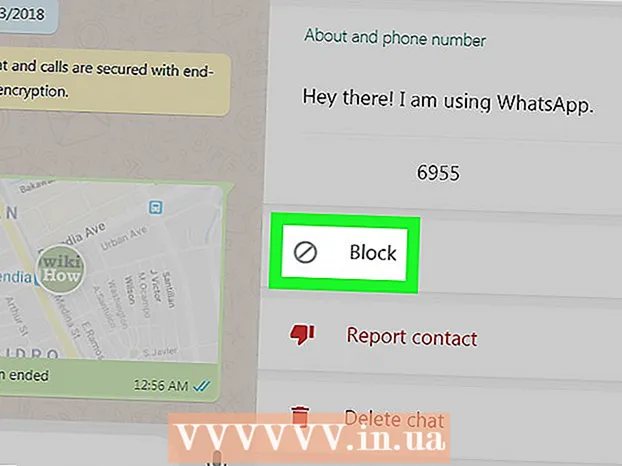Autora:
Gregory Harris
Data De La Creació:
12 Abril 2021
Data D’Actualització:
1 Juliol 2024

Content
- Passos
- Mètode 1 de 3: Com eliminar Samsung Pay en un dispositiu arrelat
- Mètode 2 de 3: Com desfer-se dels signes externs de Samsung Pay
- Mètode 3 de 3: Com desactivar Samsung Pay en un dispositiu Android pre-Oreo
- Consells
- Advertiments
Aquest article us mostrarà com desinstal·lar o desactivar l’aplicació Samsung Pay al telèfon intel·ligent Samsung Galaxy. No podreu desinstal·lar l'aplicació Samsung Pay en un dispositiu Android sense antivirus, però podeu amagar l'aplicació suprimint-ne la icona, rebutjant-la de personalitzar i / o movent-la a una carpeta oculta. Si el dispositiu utilitza una versió d'Android anterior a Android Oreo, es pot desactivar (però no desinstal·lar) Samsung Pay.
Passos
Mètode 1 de 3: Com eliminar Samsung Pay en un dispositiu arrelat
- 1 Obteniu drets de superusuari al vostre telèfon intel·ligent. No podeu eliminar Samsung Pay mitjançant la configuració predeterminada del dispositiu, de manera que obteniu drets de superusuari al telèfon intel·ligent (aquest procés s’anomena rooting) per desinstal·lar aquesta aplicació.
- Tingueu en compte que l’arrelament del telèfon intel·ligent anul·larà la garantia. A més, un arrelament incorrecte pot causar danys irreparables al telèfon intel·ligent.
- 2 Instal·leu Titanium Backup. Aquesta aplicació, que us permet desinstal·lar aplicacions preinstal·lades, es troba a Google Play Store:
- obriu Play Store
 ;
; - toqueu la barra de cerca;
- entrar còpia de seguretat de titani;
- feu clic a "Arrel de còpia de seguretat de titani necessària" als resultats de la cerca "
- toqueu Instal·la i, a continuació, toqueu Accepta si se us demana.
- obriu Play Store
- 3 Executeu la còpia de seguretat de titani. Per fer-ho, feu clic a "Obre" a Play Store.
- També podeu fer clic a la icona de l’aplicació Titanium Backup al calaix de l’aplicació.
 4 Aixeta Samsung Pay. Desplaceu-vos cap avall per la pàgina per trobar aquesta opció.
4 Aixeta Samsung Pay. Desplaceu-vos cap avall per la pàgina per trobar aquesta opció.  5 Fer clic a Desinstal·la (Esborra). És a prop de la part superior de la pantalla. Titanium Backup procedirà a desinstal·lar l'aplicació Samsung Pay.
5 Fer clic a Desinstal·la (Esborra). És a prop de la part superior de la pantalla. Titanium Backup procedirà a desinstal·lar l'aplicació Samsung Pay. - També podeu seleccionar l’opció Congela perquè Samsung Pay quedi a la memòria del dispositiu, però s’elimini de la interfície i no s’executi en segon pla. Seleccioneu aquesta opció si no voleu desinstal·lar completament l'aplicació.
- 6 Espereu que s'apagui la còpia de seguretat de titani. Això pot trigar uns minuts. Un cop eliminat Samsung Pay, tanqueu Titanium Backup. La icona de Samsung Pay desapareix de la pantalla d'inici i del calaix d'aplicacions.
Mètode 2 de 3: Com desfer-se dels signes externs de Samsung Pay
- 1 Elimineu les icones de Samsung Pay. Si ja heu configurat Samsung Pay, traieu-ne les icones (per exemple, de la pantalla d'inici). Per això:
- llançar Samsung Pay;
- feu clic a "⋮" a l'extrem superior dret;
- seleccioneu "Configuració" al menú;
- desmarqueu totes les opcions de la pàgina;
- tanqueu l'aplicació Samsung Pay.
- 2 Inicieu Samsung Pay. Si encara no heu configurat Samsung Pay, traieu el recordatori de la pantalla d'inici.
- 3 Fer clic a Refusaquan se us demani. Això eliminarà la configuració de Samsung Pay.
- És possible que hàgiu de fer-ho dues o més vegades.
- 4 Eviteu mostrar altres sol·licituds de permís. En la majoria dels casos, n'hi ha prou amb marcar la casella que hi ha al costat de "No es mostri més". Un cop hàgiu acabat això, Samsung Pay es tancarà i la seva icona desapareixerà de la pantalla d'inici.
- 5 Obriu el calaix de l'aplicació. Per fer-ho, llisqueu cap amunt a la pantalla principal.
- En alguns telèfons intel·ligents Samsung Galaxy, toqueu la icona del calaix de l'aplicació, que sembla una xarxa de nou punts.
- 6 Mou la icona de Samsung Pay a una pantalla en blanc. Arrossegueu la icona a l'extrem superior dret de la pantalla i manteniu-la allà fins arribar a la pantalla següent. Repetiu aquest procés fins que aparegui una pantalla en blanc amb la icona Samsung Pay com a única icona.
- Això amagarà la icona de Samsung Pay al calaix de l'aplicació.
- 7 Creeu una carpeta brossa. Si teniu altres aplicacions que voleu amagar, arrossegueu les icones a la pantalla que conté la icona de Samsung Pay, arrossegueu una d’aquestes aplicacions a la icona de Samsung Pay per crear una carpeta i arrossegueu les icones restants a aquesta carpeta.
Mètode 3 de 3: Com desactivar Samsung Pay en un dispositiu Android pre-Oreo
- 1 Saber quan s’ha d’utilitzar aquest mètode. Samsung Pay no es pot desactivar a Android Oreo (8.0) o versions posteriors, de manera que el dispositiu ha de tenir Android Nougat (7.0) o versions anteriors.
- 2 Inicieu l'aplicació Configuració. Feu lliscar el dit cap avall des de la part superior de la pantalla i, a continuació, toqueu el botó
 a l'extrem superior dret del menú que s'obre.
a l'extrem superior dret del menú que s'obre. - En alguns dispositius, llisqueu cap avall amb dos dits.
 3 Aixeta Aplicacions. És possible que hagueu de desplaçar-vos cap avall per la pàgina per trobar aquesta opció. S'obrirà una llista d'aplicacions instal·lades.
3 Aixeta Aplicacions. És possible que hagueu de desplaçar-vos cap avall per la pàgina per trobar aquesta opció. S'obrirà una llista d'aplicacions instal·lades.  4 Desplaceu-vos cap avall i toqueu Samsung Pay.
4 Desplaceu-vos cap avall i toqueu Samsung Pay. 5 Fer clic a Desactivar. Trobareu aquest botó a la part superior de la pàgina d'informació de l'aplicació (normalment, es mostra el botó Suprimeix en lloc d'aquest botó).
5 Fer clic a Desactivar. Trobareu aquest botó a la part superior de la pàgina d'informació de l'aplicació (normalment, es mostra el botó Suprimeix en lloc d'aquest botó). - 6 Aixeta Desactivarquan se us demani. L'aplicació Samsung Pay es desactivarà.
- Si una aplicació està desactivada, les seves funcions no funcionen, no utilitza recursos del sistema i la seva icona no es troba enlloc; tanmateix, l'aplicació no s'eliminarà.
Consells
- La majoria de les aplicacions de Samsung preinstal·lades es poden reinstal·lar des de Play Store.
- El botó Desactiva només apareix per a aplicacions preinstal·lades que no es poden desinstal·lar.
- Hi ha diverses aplicacions amb les quals podeu amagar les aplicacions preinstal·lades. Aquestes aplicacions solen actuar com a carpetes amagades al calaix de les aplicacions.
Advertiments
- Aneu amb compte en desinstal·lar aplicacions amb Titanium Backup. L'eliminació d'una aplicació preinstal·lada pot afectar la funcionalitat o les interaccions d'altres aplicacions. A més, Titanium Backup mostra aplicacions que són fonamentals per al funcionament normal del sistema. Si desinstal·leu aquesta aplicació, el sistema es deteriorarà. Si no esteu segur, utilitzeu l'opció Desactiva en lloc de Eliminar.